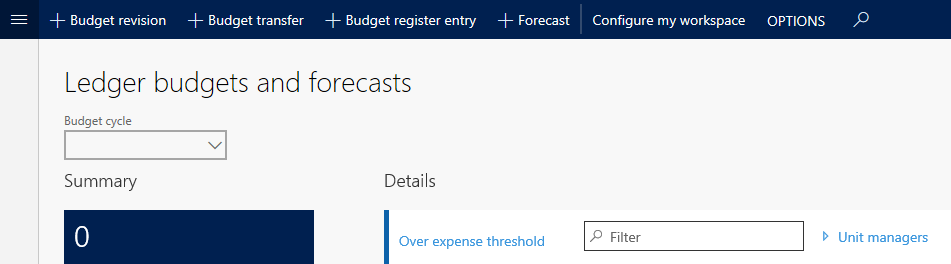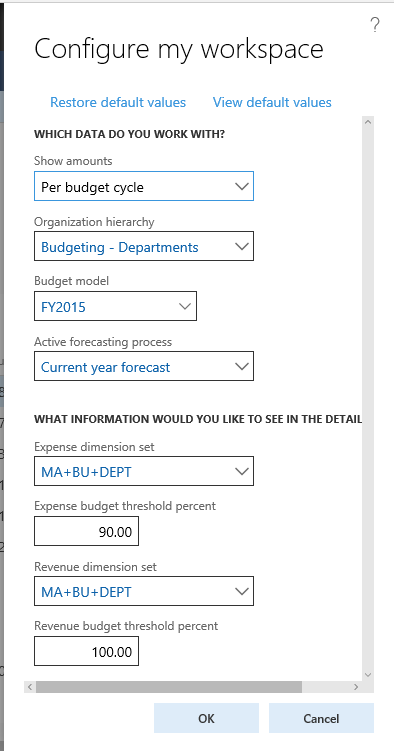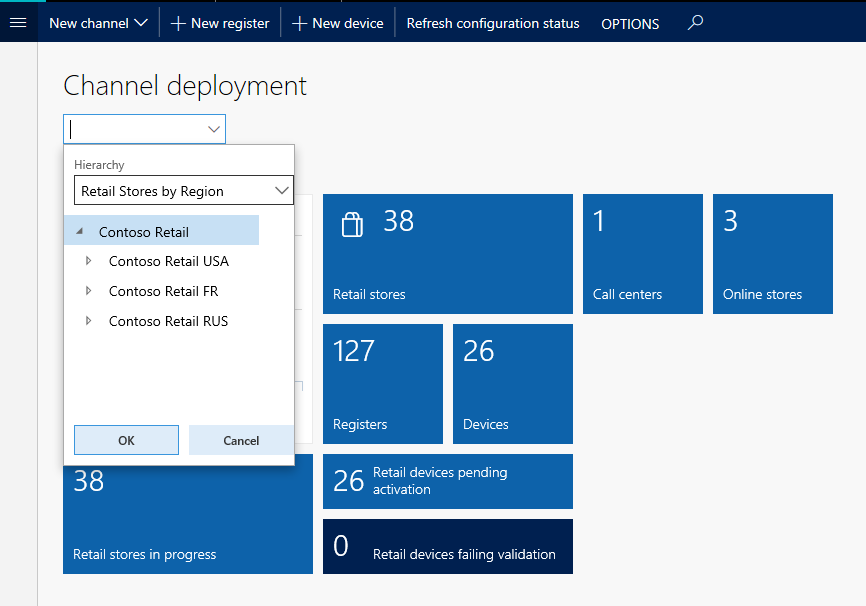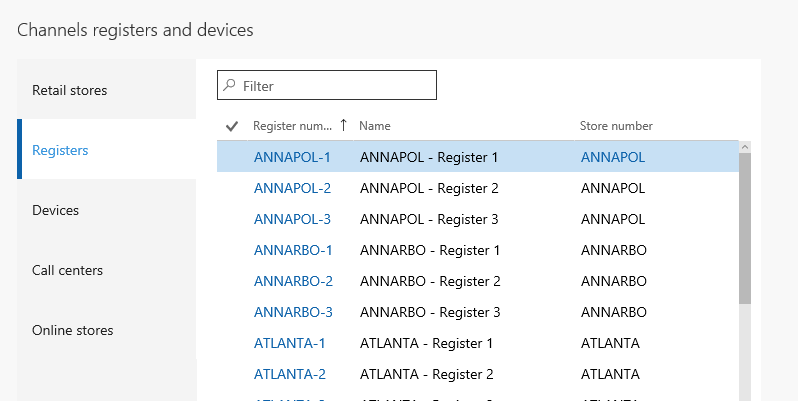Konfigurace a filtrování pracovních prostorů
Důležité
V případě zákazníků používajících Human Resources, funkce uvedené v tomto článku jsou aktuálně dostupné v obou samostatných verzích Dynamics 365 Human Resources a sloučené finanční infrastruktuře. Během provádění aktualizací se může navigace lišit. Pokud potřebujete najít konkrétní stránku, použijte vyhledávání.
V tomto článku je přehled o tom, jak konfigurovat a filtrovat pracovní prostory.
Konfigurace pracovního prostoru
Aktualizováním nastavení, které platí pro celý pracovní prostor, můžete změnit vzhled a chování některých pracovních prostorů. Pokud lze pracovní prostor konfigurovat, podokno akcí obsahuje tlačítko pro změny konfigurace. Například na následujícím obrázku je tlačítko s názvem Konfigurovat můj pracovní prostor.
Při kliknutí na toto tlačítko se zobrazí dialogové okno, kde můžete upravit předdefinovaná nastavení pracovního prostoru. Specifická nastavení, která se zobrazí v tomto dialogovém okně, budou u každého pracovního prostoru jiná a závisí na konkrétních ovládacích prvcích a obchodních datech, která jsou v pracovním prostoru k dispozici.
Filtrování pracovního prostoru
Mnoho pracovních prostorů umožňuje filtrovat obsah, který se v nich má zobrazit. Ovládací prvky, které jsou k dispozici, mohou umožňovat filtrování veškerého obsahu v pracovním prostoru nebo pouze obsahu v určité části pracovního prostoru. Filtry pracovního prostoru mohou mít podobu vyhledávání, polí se seznamem, polí s volným textem nebo jiných typů ovládacích prvků. Každý typ filtru má však stejný účinek, jak je popsáno v následujících částech.
Filtry celého pracovního prostoru
Celý pracovní prostor můžete filtrovat pomocí filtru celého pracovního prostoru. Filtr celého pracovního prostoru je zobrazený v horním levém rohu pracovního prostoru. Když vyberete konkrétní hodnotu v rozevíracím seznamu, obsah pracovního prostoru bude filtrován na základě tohoto výběru.
Po kliknutí na tlačítko k otevření filtru se zobrazí několik možností.
Vyberte požadovanou možnost k filtrování pracovního prostoru na základě této možnosti.
Filtry části pracovního prostoru
Pokud jednotlivé části pracovního prostoru mají filtry, můžete filtrovat každou část samostatně. Na následujícím obrázku (pole obsahující text „Filtr“) je příklad filtru pole s volným textem.
Stejně jako v případě filtru celého pracovního prostoru vyberte nebo zadejte do pole hodnotu k filtrování obsahu části.